Como transferir arquivos do Android para o PC de 7 maneiras
Copiar arquivos do Android para o PC é uma coisa muito comum agora. Seja apenas porque você deseja compartilhar arquivos do Android para o PC ou deseja fazer backup de uma música/imagem que você ama do Android para o PC, o processo é muito fácil! Agora, se você é um novato, parece que não sabe como transferir arquivos do Android para o PC. Este artigo pode ajudá-lo com isso facilmente. Ele lhe dará as 7 maneiras mais fáceis de transferir dados do Android para o PC, para que você possa transferir qualquer dado em um tempo muito curto. Com a ajuda deste artigo, você não apenas aprenderá as 4 melhores maneiras de transferir arquivos do seu telefone Android para o seu PC, mas também conhecerá os 3 melhores aplicativos que podem ser usados para transferir dados entre o Android e o PC.
- Parte 1: Como transferir arquivos do Android para o PC com DrFoneTool
- Parte 2: Como transferir fotos/vídeos do Android para o PC usando o cabo USB
- Parte 3: Como transferir arquivos do Android para o PC usando o Wi-Fi Direct
- Parte 4: Como transferir arquivos do Android para o PC via Bluetooth
- Parte 5: Os 3 principais aplicativos para transferir dados do Android para o PC
Parte 1: Como transferir arquivos do Android para o PC com DrFoneTool
DrFoneTool – Gerenciador de Telefone (Android) é uma ferramenta de transferência inteligente para Android que pode transferir facilmente seus dados em pouco tempo. Possui ótimos recursos e processo mais fácil para transferir dados do Android para o PC. Esta ferramenta irá ajudá-lo a transferir arquivos entre o Android e o computador, incluindo contatos, fotos, músicas, SMS e muito mais. Ele ainda vai ajudá-lo a gerenciar seu dispositivo Android em computador.dr. fone é compatível com Android 2.2 e posterior, também suporta mais de 3000 dispositivos Android produzidos pela Samsung Google, LG, Motorola, Sony, HTC e muito mais.

DrFoneTool – Gerenciador de Telefone (Android)
Solução única para transferir arquivos do Android para o PC
- Transfira, gerencie, exporte/importe suas músicas, fotos, vídeos, contatos, SMS, aplicativos etc.
- Faça backup de suas músicas, fotos, vídeos, contatos, SMS, aplicativos etc. no computador e restaure-os facilmente.
- Transfira o iTunes para o Android (vice-versa).
- Totalmente compatível com mais de 3000 dispositivos Android (Android 2.2 – o mais recente) da Samsung, LG, HTC, Huawei, Motorola, Sony etc.
- Totalmente compatível com Windows 10 e Mac 10.13.
Basta seguir este processo abaixo se você quiser aprender como transferir fotos do Android para o PC ou como transferir vídeos do Android para o PC:
- Primeiro você precisa iniciar o dr. fone em seu PC e conecte seu dispositivo Android ao seu PC usando um cabo USB de boa qualidade.
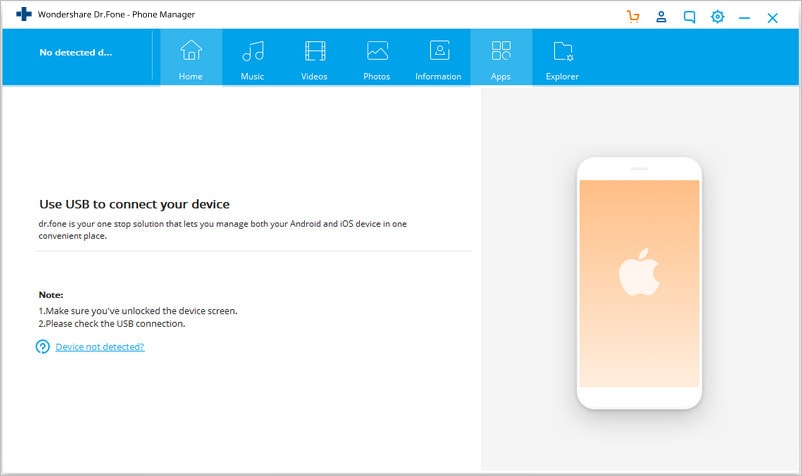
- Certifique-se de ter ativado a depuração USB no seu dispositivo Android e também permitir a depuração USB.

- Quando você conectar seu dispositivo Android ao seu PC, ele será reconhecido pelo dr. fone e você verá a página inicial ou a janela principal do software à sua frente.

- Agora você pode ir para qualquer guia da barra de menu superior do software para transferir arquivos. Se você quiser aprender como transferir fotos do Android para o PC, então você precisa ir para a guia Fotos. Você também pode transferir contatos, fotos, músicas, SMS e muito mais da mesma maneira. Você poderá ver todos os álbuns exibidos na barra de menu à esquerda. Você pode estar se perguntando, qual é o próximo passo? Bem, é fácil adivinhar! Na guia de gerenciamento de fotos, você pode escolher qualquer foto que deseja exportar para o seu PC e clicar em “Exportar”. Em seguida, clique em “Exportar para PC”.

- Agora você verá a janela do navegador de arquivos aparecer na sua frente. Você precisa selecionar qualquer pasta na qual deseja armazenar as fotos no seu PC. Você também pode transferir o álbum de fotos completo para o seu PC, se desejar.

Parte 2: Como transferir fotos/vídeos do Android para o PC usando o cabo USB
Transferir fotos ou vídeos do Android para o PC é fácil quando você tem um cabo USB de boa qualidade. Esta é a maneira mais básica e muito fácil de transferir dados do Android para o PC. Mas esta solução só funciona para fotos/vídeos, então você pode usar dr. fone, pois tem a vantagem de suportar mais tipos de dados. Aqui está como transferir arquivos do Android para o PC usando o cabo USB:
- Primeiro você precisa ativar a depuração USB no seu dispositivo Android e conectá-lo ao seu PC usando o cabo USB que você possui.
- Escolha o método de conexão USB para “Transferência de mídia”.

- Seu PC exibirá seu dispositivo Android como um “Disco removível”. Agora clique duas vezes nessa pasta e abra-a.

- Agora você pode copiar qualquer arquivo que deseja transferir para o seu PC e colá-los em uma pasta especificada de sua escolha no seu PC.
Parte 3: Como transferir arquivos do Android para o PC usando o Wi-Fi Direct
Todos os smartphones Android construídos no sistema operacional Android 4.0 e superior possuem a funcionalidade Wi-Fi Direct. As interfaces do usuário podem variar para alguns sistemas, configurar essa funcionalidade é realmente simples e igual em todos os tipos de dispositivos Android. O Wi-Fi Direct não oferece suporte nativo a transferências de arquivos no momento, portanto, você precisará instalar um aplicativo de terceiros como o SHAREit. SHAREit usa WiFi Direct para transferir arquivos entre dispositivos que é considerado o método mais rápido para transferir arquivos de um dispositivo para outro. Se você deseja transferir arquivos do Android para o PC usando Wi-Fi, pode usar este aplicativo porque é uma das maneiras mais rápidas de transferir arquivos entre um dispositivo Android e o PC.
- Primeiro você precisa instalar e iniciar o aplicativo SHAREit no seu dispositivo Android e PC.

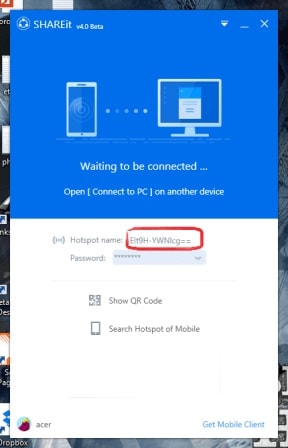
- Agora você precisa tocar no avatar da imagem do usuário no canto superior esquerdo do seu telefone Android e pressionar “Conectar ao PC”.

- Agora você precisa esperar até que o avatar do seu PC apareça na tela do seu telefone como abaixo e então você precisa tocar nele.
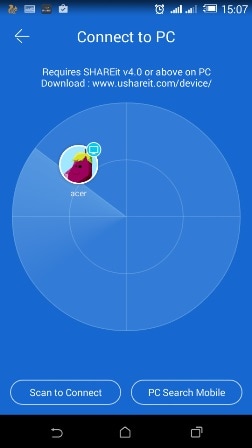
- Agora você verá uma nova janela aparecer na tela do seu PC como abaixo e você precisa clicar em “Aceitar”.
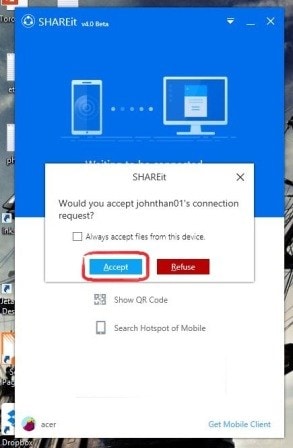
- Ambos os dispositivos serão conectados entre si através da tecnologia Wi-Fi Direct e agora você pode transferir arquivos do seu dispositivo Android para o seu PC. Você pode escolher qualquer arquivo do seu dispositivo Android e depois tocar no botão “Enviar”.

Parte 4: Como transferir arquivos do Android para o PC via Bluetooth
O Bluetooth não é o método de transferência de arquivos sem fio mais rápido do Android para o PC, mas você certamente pode usar esse método para transferir arquivos. Veja como compartilhar arquivos do Android para o PC usando Bluetooth:
- Vá para a opção “Configurações” no seu dispositivo Android e escolha “Bluetooth”. Ligue o Bluetooth e certifique-se de que seu dispositivo Android pode ser descoberto através do seu PC.

- No seu PC, vá para a opção “Iniciar” e clique em “Configurações” e escolha “Bluetooth”.
- Você poderá ver seu dispositivo Android na lista de dispositivos encontrados na opção de pesquisa de dispositivos. Selecione seu dispositivo Android e clique em “Pair” para conectar os dois dispositivos.
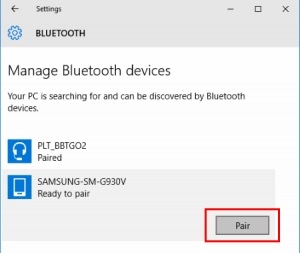
- Seu PC e dispositivo Android mostrarão uma senha. Certifique-se de combinar os códigos em ambos os dispositivos. Toque em “OK” no Android e “Sim” no seu PC.

- Os dispositivos agora estão emparelhados. Agora você precisa selecionar a opção “Enviar ou receber arquivos via Bluetooth” do seu PC.

- Agora você precisa escolher “Receber arquivos” para receber arquivos do Android.

- Depois de selecionar ‘Receber arquivos’ no seu PC, pegue seu dispositivo Android e escolha a opção ‘Compartilhar’ para um arquivo, depois selecione ‘Bluetooth’.
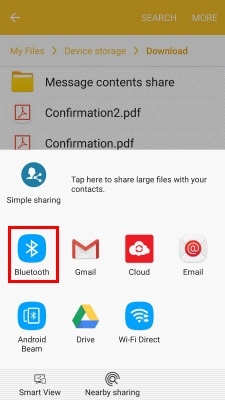
- Agora selecione seu PC para enviar arquivos.
- O arquivo será recebido com sucesso em seu PC. Agora clique em “Procurar…” se você quiser alterar o local para salvar o arquivo. Selecione “Finish” e o arquivo será salvo em seu PC.

Parte 5: Os 3 principais aplicativos para transferir dados do Android para o PC
Existem muitos aplicativos na internet que podem ajudá-lo a transferir dados do Android para o PC, mas aqui você conhecerá os 3 melhores deles. Você pode usar qualquer um desses aplicativos de terceiros para transferir arquivos do Android para o PC sem usar nenhum cabo USB.
- Pushbullet:
Pushbullet é um aplicativo muito útil para usuários de Android e iOS. Este aplicativo enviará instantaneamente notificações do Android para o seu PC, como chamadas telefônicas, mensagens, atualizações de aplicativos, etc. Você também pode responder a mensagens de texto do seu PC se usar este aplicativo. Este aplicativo permitirá que você envie instantaneamente links entre dispositivos e amigos do seu navegador. Fica melhor, com a opção de compartilhamento de arquivos! Quando você abre pushbullet.com no navegador do seu PC e faz login com a mesma conta do Google no seu Android, ele se torna instantaneamente um sistema de compartilhamento de arquivos. Ele conectará seus dispositivos como um.
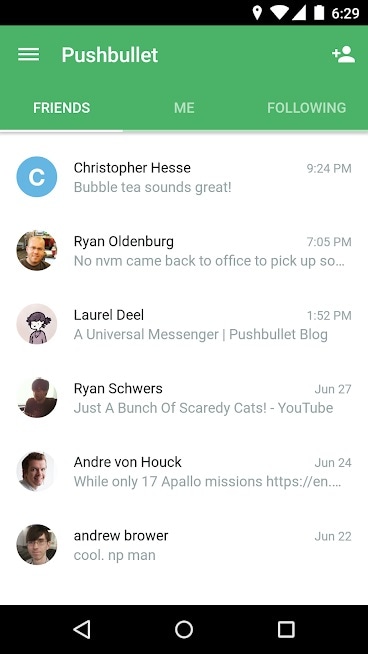
- AirDroid:
O AirDroid é um dos melhores conjuntos de gerenciamento de dispositivos móveis que permitirá transferir arquivos entre dispositivos, controlar dispositivos móveis remotamente e receber e responder mensagens no computador. É um ótimo aplicativo de transferência de arquivos para você, se você puder usá-lo em todo o seu potencial. Este aplicativo poderá transferir facilmente arquivos, fotos, documentos, músicas ou APKs, tudo sem cabo. Você pode até mesmo transferir pastas e gerenciar arquivos remotamente. Ele possui um recurso de notificação na área de trabalho para fornecer notificações espelhadas de SMS, e-mails, notificações de aplicativos para o seu computador e respondê-las rapidamente. Ele também pode iniciar remotamente a câmera do dispositivo, monitorar o ambiente ao redor do dispositivo em tempo real.
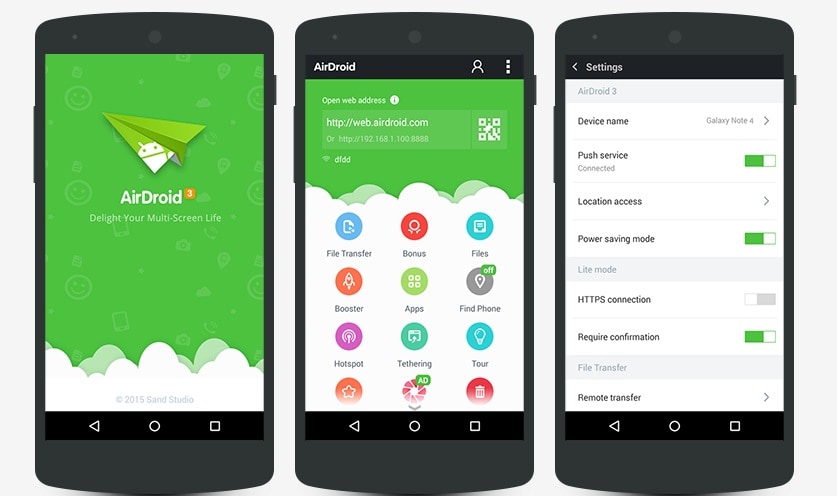
- Compartilhe:
SHAREit é um aplicativo avançado de transferência de arquivos que pode ajudá-lo a transferir dados do Android para o PC em muito pouco tempo. Ele usa Wi-Fi para se conectar a um dispositivo e, em seguida, todos os arquivos de ambos os dispositivos estão prontos para serem transferidos instantaneamente. É um dos aplicativos de transferência de arquivos mais rápidos disponíveis na internet. Possui feeds online gratuitos que incluem músicas, vídeos, filmes, papéis de parede, GIFs etc. SHAREit também possui um poderoso reprodutor de mídia integrado para ajudá-lo a gerenciar e aproveitar os vídeos e músicas. Ele pode ajudá-lo a transferir qualquer tipo de arquivo do Android para o PC.

Se você deseja se tornar um especialista em como transferir arquivos do Android para o PC, este artigo pode ser sua melhor chance. Existem as melhores 7 maneiras de transferir arquivos do Android para o PC perfeitamente descritas aqui. A transferência de arquivos é fácil quando você segue uma maneira eficaz e pode usar qualquer uma dessas maneiras de transferir dados do seu dispositivo Android para o seu PC. dr. fone é o melhor método de todos por causa de todos os recursos mais interessantes que possui e a interface de usuário mais simples para ajudá-lo a transferir seus dados para o seu PC.
Artigos Mais Recentes

